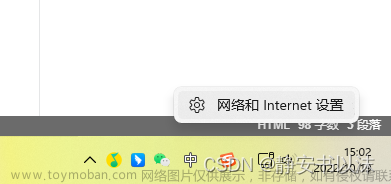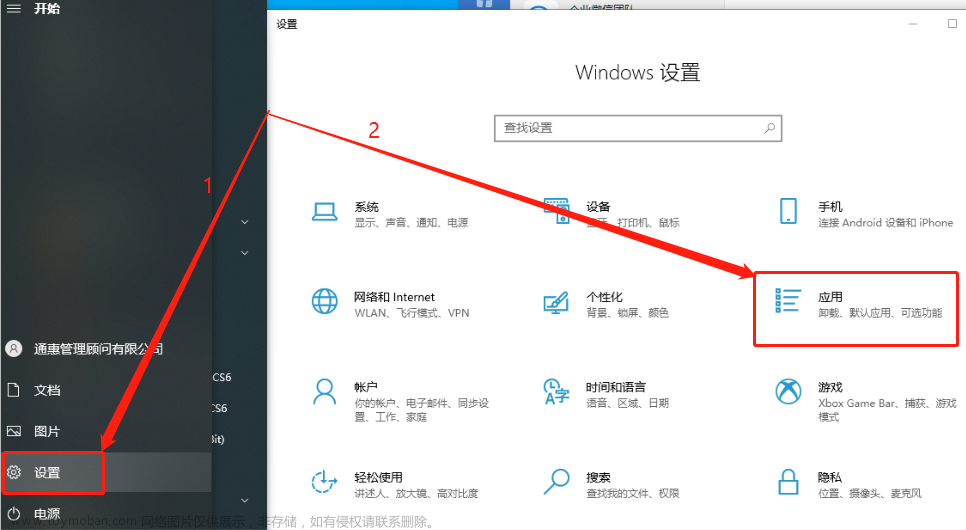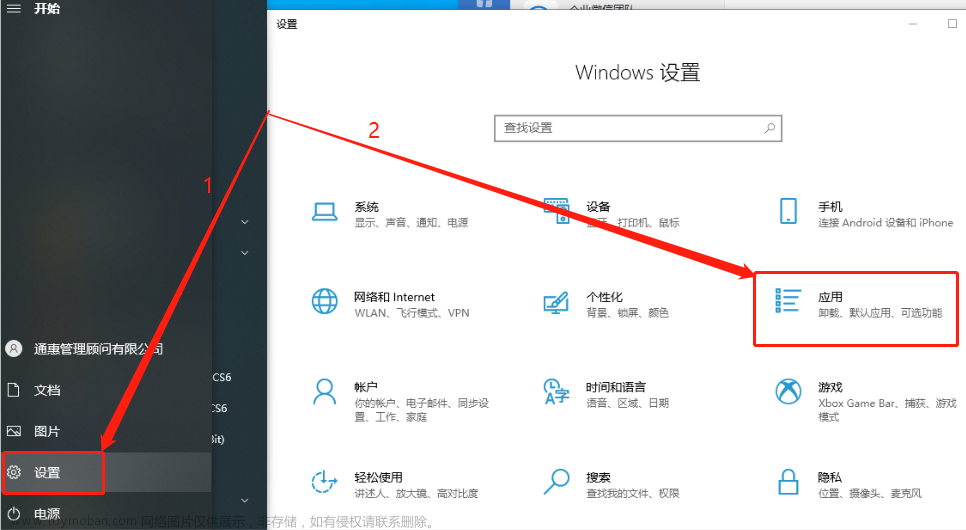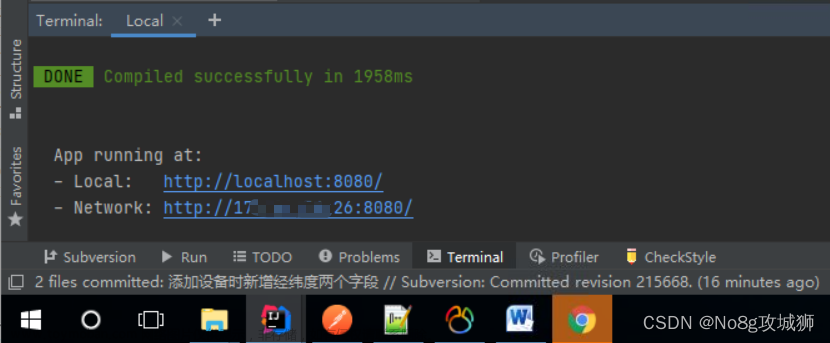问题
在项目服务器上,用IIS发布网站之后,使用地址 http://localhost:10022/可以正常访问,换成http://127.0.0.1:10022/也可以正常访问,但把localhost改成服务器IP地址 http://192.168.4.64:10022/,却显示无法打开此地址
解决方案
1、检查防火墙
检查防火墙状态,如果防火墙处于开启状态,需要将网站对应端口进行入栈,设置好后登陆网站http://192.168.4.64:10022/ 查看是否正常访问。
如果仍旧访问失败,请继续下一步。
2、检查监听网站发布的对应端口情况
使用管理员权限打开cmd,输入下面命令监听网站发布的对应端口 10022
netstat -nao | findstr 10022
结果如下:
可以看出,10022端口只被127.0.0.1一个IP绑定了,本地IP 192.168.4.64并没有被绑定,所以肯定打不开本地IP的网页
下面我们把本地IP 192.168.4.64 绑定到10022上去,命令如下【如果此步执行报错,可以跳转到第3步】
netsh http add iplisten ipaddress=192.168.4.64:10022
再次运行 如下命令
netstat -nao | findstr 10022
结果如下:
此时使用 http://192.168.4.64:10022/ 可以正常访问。
3、netsh http add iplisten ipaddress=192.168.4.64:10022执行报错

在执行添加IP过程中,可能存在如上图报错的情况,这时需要按照如下处理即可
3.1、查看已绑定的IP记录
netsh http show iplisten ipaddress=0.0.0.0:10022
结果如下
3.2、删除如下IP记录
netsh http delete iplisten ipaddress=0.0.0.0:10022
结果如下
3.3、重复3中的步骤:检查监听网站发布的对应端口情况
netstat -nao | findstr 10022
结果如下:
扩展知识
netsh命令解释:netsh http、netsh advfirewall文章来源:https://www.toymoban.com/news/detail-781853.html
如有不足之处,欢迎留言指正!!!文章来源地址https://www.toymoban.com/news/detail-781853.html
到了这里,关于iis网站localhost(127.0.0.1)可以访问,使用本机局域网IP(192.168.4.*)不能访问的文章就介绍完了。如果您还想了解更多内容,请在右上角搜索TOY模板网以前的文章或继续浏览下面的相关文章,希望大家以后多多支持TOY模板网!